

印刷ジョブの移動先は、ジョブの送信時に決定されます。ただし、後でジョブを印刷するか、ジョブを保存するために、別の出力先にジョブを移動することもできます。また、印刷済みジョブを保存または再印刷することもできます。
このトピックでは、次の操作について説明します。
ジョブをDocBoxに移動する
ジョブを待機中ジョブに移動する
コピーを作成し、ジョブを移動する
印刷済みジョブをコピーして移動する
別のプリンターにジョブを転送する
各項目の詳細については、下記を参照してください。
ジョブの管理については、キューのジョブ管理についてを参照してください。
ジョブの検索と選択については、ジョブの検索、フィルター、選択を参照してください。
選択したジョブをDocBoxフォルダーに移動する
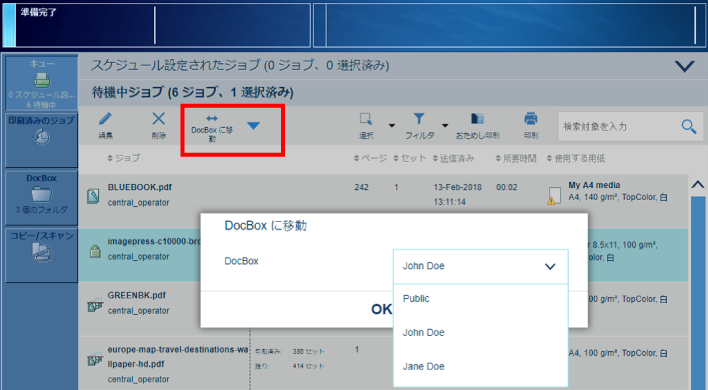 待機中のジョブをDocBoxフォルダーに移動する
待機中のジョブをDocBoxフォルダーに移動する次の場所からDocBoxフォルダーにジョブを移動できます。
|
機能 |
スケジュール設定されたジョブ |
待機中のジョブ |
DocBox |
印刷済みジョブ |
|---|---|---|---|---|
|
[DocBox に移動] |
 |
 |
 |
を押します。
ジョブがある場所へ進みます。
移動するジョブを選択します。
[DocBox に移動] を押します。
目的のDocBoxフォルダーを選択します。
[OK] を押します。
選択したジョブを待機中ジョブのリストに移動する
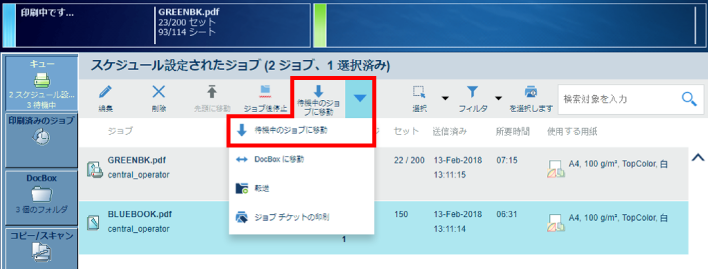 スケジュール設定されたジョブを待機中ジョブに移動する
スケジュール設定されたジョブを待機中ジョブに移動する次の場所から待機中ジョブのリストにジョブを移動できます。
|
機能 |
スケジュール設定されたジョブ |
待機中のジョブ |
DocBox |
印刷済みジョブ |
|---|---|---|---|---|
|
[待機中のジョブに移動] |
 |
実行中のジョブ を、待機中ジョブのリストに移動したい場合は、最初に[停止]
を、待機中ジョブのリストに移動したい場合は、最初に[停止]  ボタンを2回押してジョブを停止します。
ボタンを2回押してジョブを停止します。
を押します。
ジョブがある場所へ進みます。
移動するジョブを選択します。
[待機中のジョブに移動] を押します。
選択したジョブをコピーして、DocBoxまたは待機中ジョブのリストに移動します。
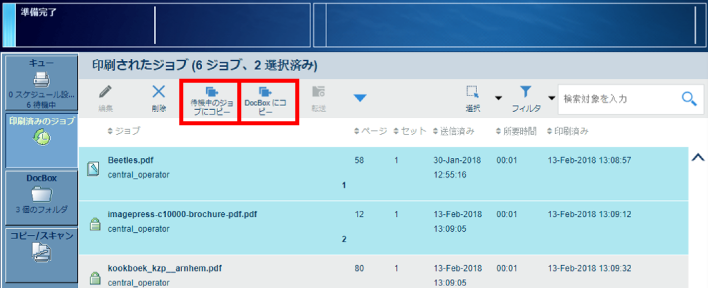 印刷済みジョブをDocBoxまたは待機中ジョブに移動する
印刷済みジョブをDocBoxまたは待機中ジョブに移動する印刷済みジョブを次の場所からコピーして移動できます。
|
機能 |
スケジュール設定されたジョブ |
待機中のジョブ |
DocBox |
印刷済みジョブ |
|---|---|---|---|---|
|
[待機中のジョブにコピー] |
 |
|||
|
[DocBox にコピー] |
 |
を押します。
コピーおよび移動するジョブを選択します。
選択したジョブの場所を選択します。
ジョブをコピーして待機中ジョブのリストに移動するには、[待機中のジョブにコピー] を押します。
ジョブをコピーしてDocBoxフォルダーに移動するには、[DocBox にコピー] を押します。
DocBoxフォルダーを選択して、[OK] を押します。
システム管理者は、Settings Editorで転送機能とリモートプリンターのリストを設定できます。場所:。転送機能には、Remote Managerで管理したプリンターも表示されます。
転送されたジョブでは、送信中に定義された元のプロパティを保持します。
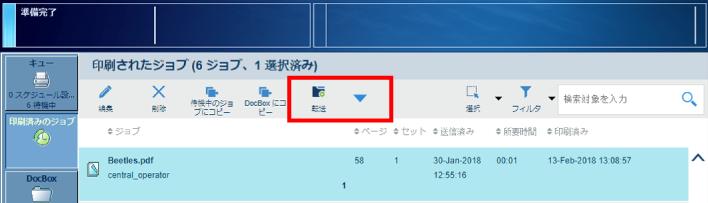 別のプリンターにジョブを転送する
別のプリンターにジョブを転送する次の場所からジョブを転送できます。
|
機能 |
スケジュール設定されたジョブ |
待機中のジョブ |
DocBox |
印刷済みジョブ |
|---|---|---|---|---|
|
[転送] |
 |
 |
 |
 |
を押します。
ジョブがある場所へ進みます。
転送するジョブを選択します。
[転送] を押します。
リストからプリンターを選択するか、別のプリンター名を入力します。
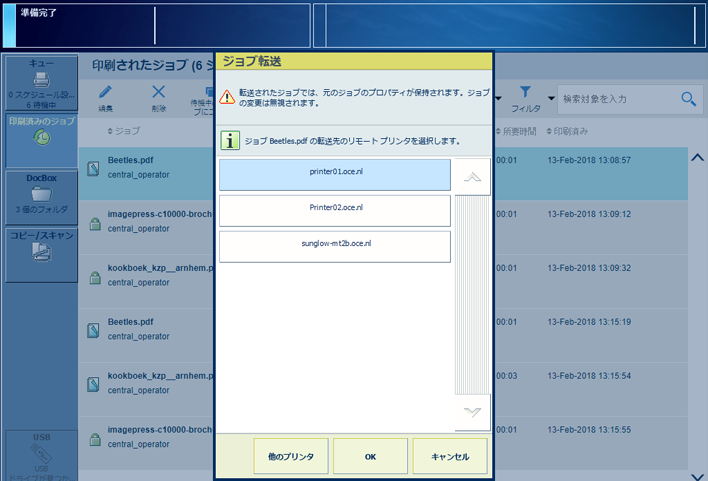 別のプリンターにジョブを転送する
別のプリンターにジョブを転送する[OK] を押します。